如何從 iOS 17 beta 降級回 iOS 16

擔心 iOS 17 Beta 不穩定或有問題,或者發現某些應用程序無法運行?是時候切換回 iOS 16 了
擁有最新的 Google Pixel 手機(無論是Pixel 7 Pro這樣的旗艦產品還是Pixel 6a這樣的廉價設備)的最大好處之一就是 Magic Eraser 照片編輯工具。現在 iPhone 也可以利用同樣的一鍵照片改進功能。
上個月,谷歌宣布將 Magic Eraser 擴展到更多 Pixel 手機,而不僅僅是 Pixel 6 和Pixel 7手機。它還詳細介紹了將 Magic Eraser 添加到其Google One雲存儲服務中的計劃,這意味著其他 Android 設備和 iPhone 的用戶也可以利用該功能。
如果您不熟悉Magic Eraser,它於 2021 年隨 Pixel 6 首次亮相,可讓您輕鬆刪除圖像中不需要的人物和物體。選擇“魔術橡皮擦”,該工具的計算智能將識別要刪除的內容。如果您同意這些建議,您所要做的就是點擊它們。如果您還有其他想法,只需用手指在其周圍畫一個圓圈,“魔術橡皮擦”就會使有問題的物體消失。
雖然 Magic Eraser 工具現在是 iPhone 版 Google Photos 應用程序的一部分,但它仍然與 Google One 綁定。換句話說,如果您想保留 Magic Eraser 對照片所做的任何更改,則需要註冊 Google One 會員資格,訂閱起價為每月 1.99 美元,可享受 100GB 存儲空間。
Magic Eraser 是否值得為 iPhone 用戶添加 Google One 訂閱?我稍後會分享我的想法。但首先,讓我們向您展示如何在 Google 照片應用中使用魔術橡皮擦,以便您了解修飾圖像是多麼容易。
如何在 iPhone 版 Google 照片中使用魔術橡皮擦
魔術橡皮擦在 iPhone 版 Google Photos 上的工作原理與在 Pixel 設備上的工作原理基本相同。例外的是“偽裝”功能,該功能可以使分散注意力的物體的顏色變得柔和,而不是讓它們消失,但 iPhone 用戶不可以使用該功能。
1. 選擇在 Google 相冊中編輯
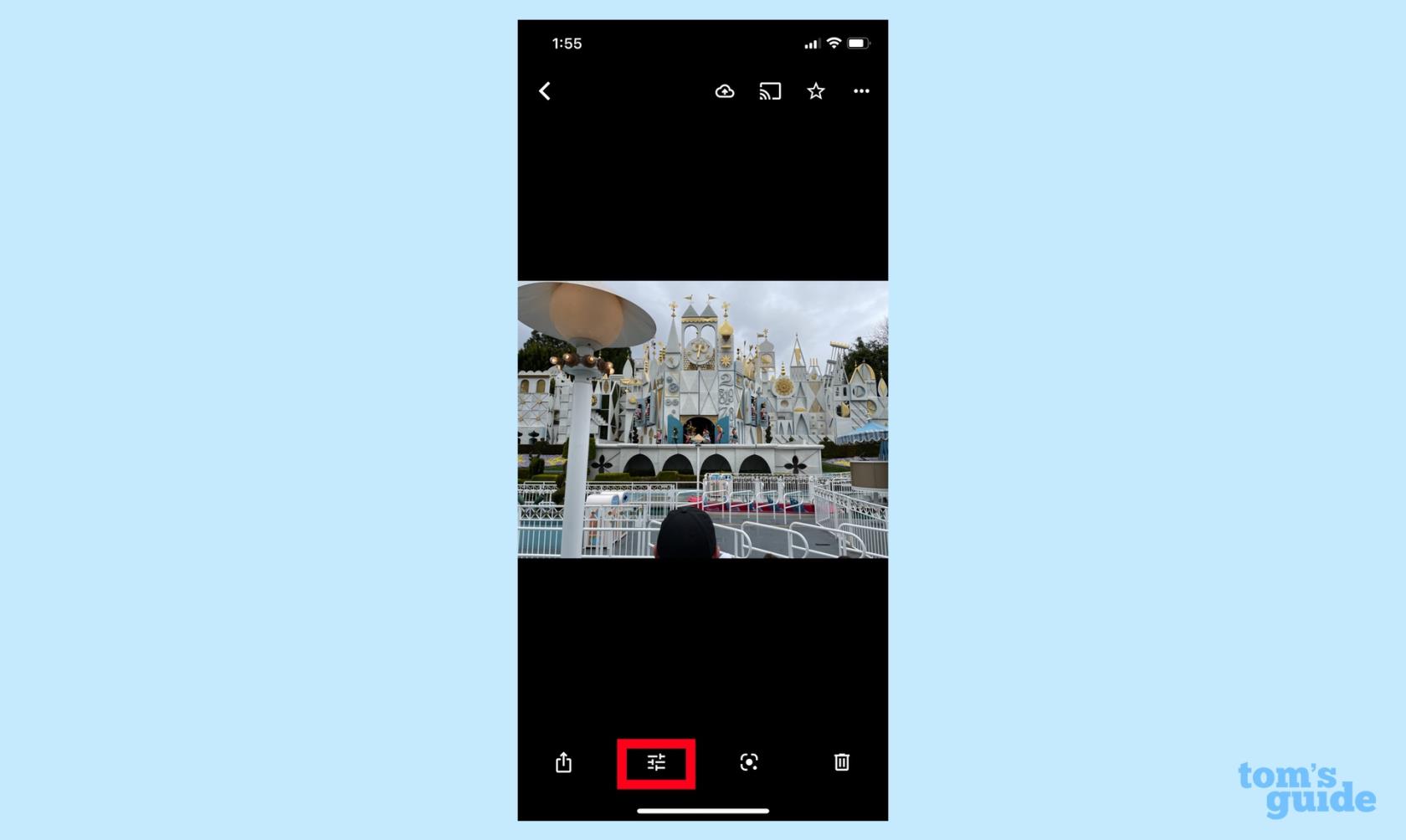
(圖片:©我們的指南)
在 Google 相冊中,選擇您要編輯的照片,然後點擊“編輯”按鈕。(它是帶有三個水平條的圖標。)
2. 選擇“工具”進入“魔術橡皮擦”。
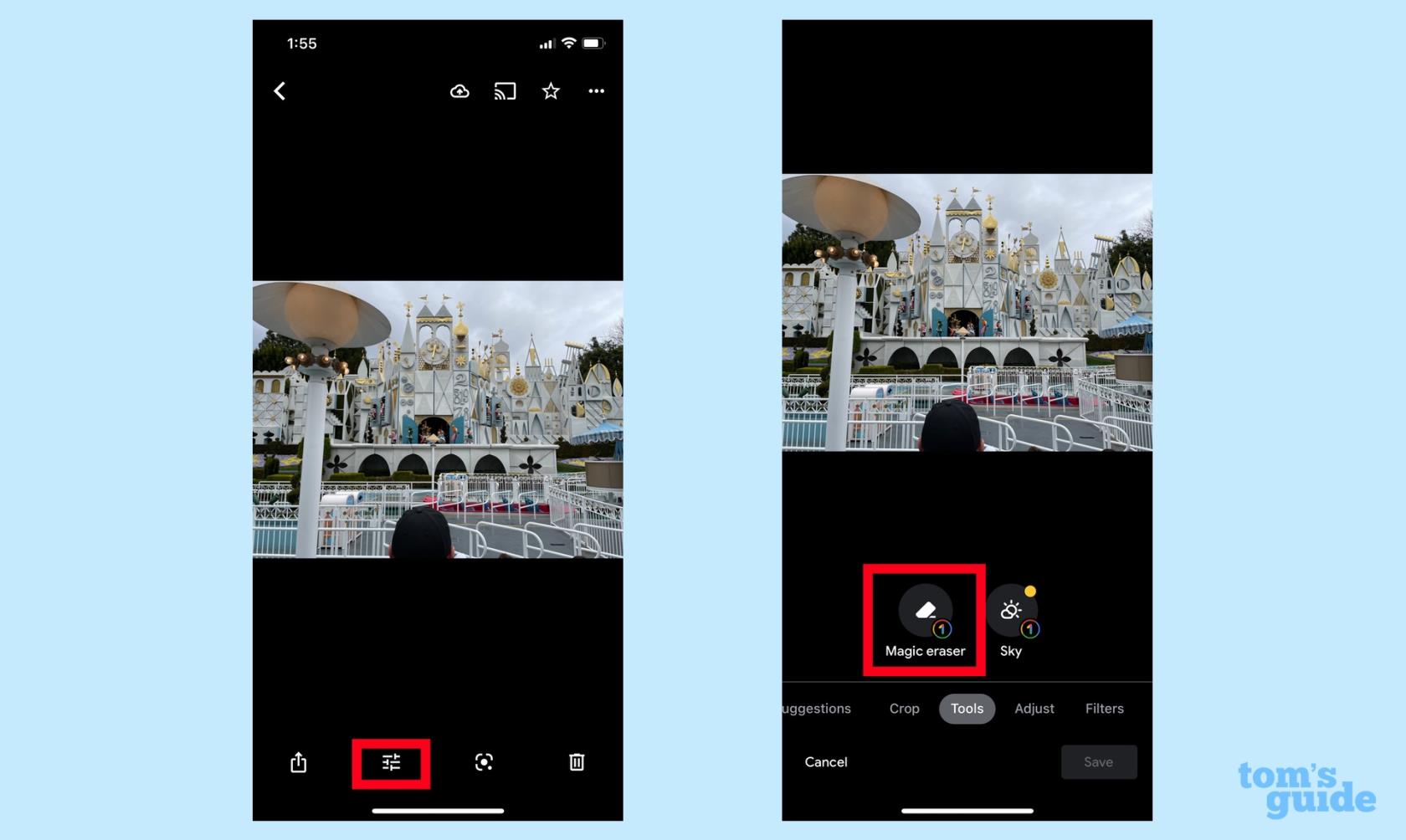
(圖片:©我們的指南)
從“編輯”子菜單中,選擇“工具”。點擊魔術橡皮擦。
3. 使用魔術橡皮擦刪除物品
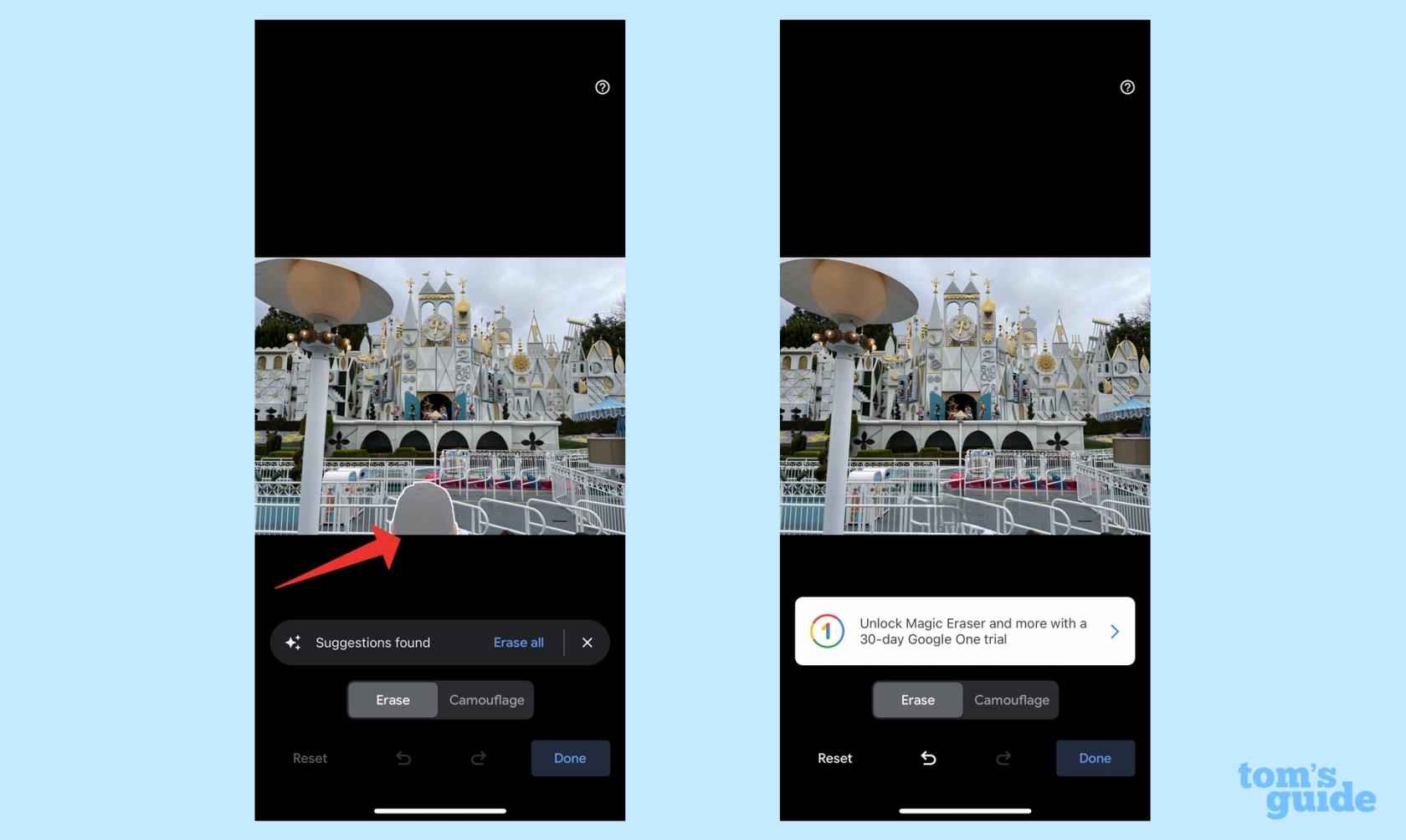
(圖片:©我們的指南)
魔術橡皮擦將掃描您的照片並自動選擇您可以擦除的人物和物體。如果您同意這些選擇,請點按每一項或點按“全部刪除”。魔法擦除會刪除您點擊的任何內容。
4. 在魔術橡皮擦中做出自己的選擇
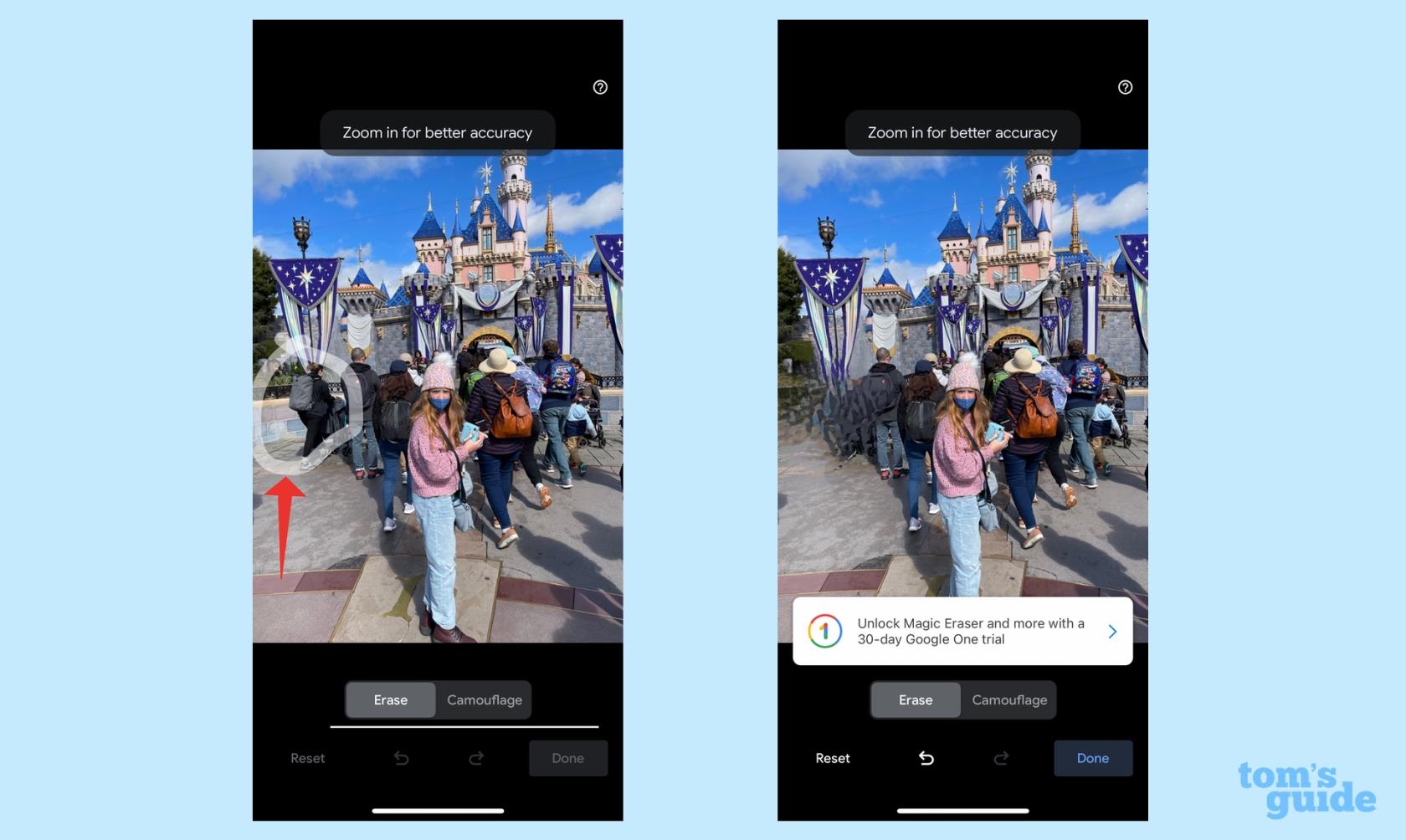
(圖片:©我們的指南)
如果魔術橡皮擦沒有突出顯示您想要刪除的對像或人物,只需用手指在目標對像或人物周圍畫一個圓圈即可。魔術橡皮擦將自動刪除您的選擇。
在多台 Pixel 設備上測試了 Magic Eraser 後,我可以告訴您該功能在 iPhone 上同樣有效。該工具的建議通常非常準確,雖然在對象周圍畫一個圓圈來刪除它並不總是精確的,但它也可以完成工作。谷歌在計算攝影方面的天賦在這裡也派上了用場,因為它用看起來足夠自然的背景替換了不需要的物體,這樣你就不會注意到任何遺漏的東西。
就其本身而言,Magic Eraser 可能無法證明 1.99 美元的經常性成本是合理的。但這並不是您通過 Google One 訂閱獲得的全部。除了雲存儲之外,Google One 還包括肖像和 HDR 增強功能,以及創建拼貼畫的功能;谷歌還為照片打印提供免費送貨服務。
正在為您的 iPhone 尋找更多照片提示嗎?我們可以向您展示如何在 iOS 16 中隱藏 iPhone 照片以及如何關閉 Live Photos。我們還提供了有關設置 iCloud 共享照片庫以與家人和朋友共享圖像的指南。
更多來自我們的指南
擔心 iOS 17 Beta 不穩定或有問題,或者發現某些應用程序無法運行?是時候切換回 iOS 16 了
以下是讓 Siri 在移動 Safari 應用程序中為您提供網絡文章標題的兩種方法。
以下是如何使用 Siri 從 iPhone 中噴射水
iOS 17 使提醒應用程序能夠自動對購物清單進行排序。以下是如何使用該功能。
iOS 16.1 增加了清潔能源充電功能,可以在有清潔能源的情況下為 iPhone 充電。以下是如何在“設置”中打開該功能。
iOS 17 在“消息”應用中添加了“簽到”功能,讓人們知道您何時安全到達某個地方。以下是如何使用簽到。
有一種極其簡單的方法可以讓您通話時的聲音變得清晰。以下是如何在 iPhone 上啟用語音隔離
您可以在拍攝照片時將照片保存到共享庫中。以下是如何打開該功能,以及當您不想自動將照片保存到 iCloud 共享時如何將其關閉
iPhone 的消息應用程序有一個內置的航班跟踪器,可讓您跟踪飛機從起飛到著陸的進度。
iOS 16 讓關閉 Live Photos 功能變得簡單。以下是如何在“照片”應用程序中輕按兩下即可關閉該功能。








